是否收到过电子邮件附件,或者被要求下载带有.rar后缀的文件,并想知道如何打开它?
您并不孤单。幸运的是,管理ZIP文件和其他压缩存档很简单,并且多年来功能已集成到Windows中。
无论您要寻找有关ZIP文件,RAR,7z或其他常见存档类型的答案,解压缩和提取内容的步骤是相同的。
不同类型的存档压缩
尽管ZIP文件可能是文档数据压缩的最常见形式,但其他几种也正在使用。例如,您可能已经看到带有图标的文件,该图标类似于一堆书或彩色文件夹。这是一个RAR文件,并且几年来RAR和ZIP被视为竞争对手。后来,RAR文件成为文件共享/下载服务(例如eDonkey)的代名词,这可能会损害压缩服务的声誉。

另一种压缩系统是7-Zip,它在几年前成为令人惊讶的新选择,并已确立了自己的可行性和流行性
由于成熟的用户界面和多年的发展,解压缩存档变得不那么复杂。因此,从存档解压缩或提取数据以及确定数据放置位置应该很简单。
如何在Windows中解压缩存档
Windows用户无需安装任何其他软件即可解压缩ZIP存档。从Windows ME开始,操作系统中已包含提取ZIP文件的功能。
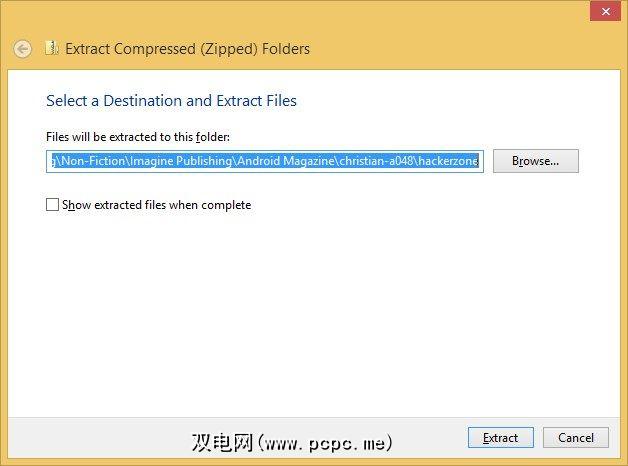
如果您有ZIP文件,则可以浏览Windows资源管理器中的内容–只需双击该文件夹即可可以查看“压缩"文件。
根据ZIP文件的内容,您可能需要解压缩或解压缩其中的文件。您可以通过右键单击ZIP文件并选择 Extract all…(提取全部...),并确定将文件解压缩到何处来进行此操作。请注意,默认位置与ZIP文件具有相同的名称,但没有.zip文件扩展名。
Windows 8.x用户可以选择ZIP文件并使用上下文提取标签,您会在其中找到全部提取按钮。
在两种情况下,都可以提取单个文件或子文件夹,方法是拖动从ZIP存档到新文件夹的项目。
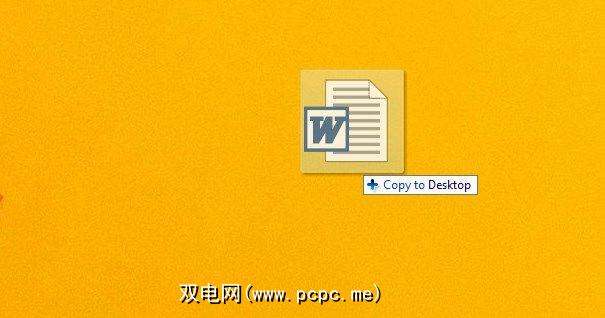
在Windows合并了对ZIP文件的支持之前,WinZip是一种流行的安装选择,它仍然是可以在计算机上安装的选项,并且可从www.winzip.com免费试用。由于Windows在Windows资源管理器中内置了自己的ZIP工具,因此该版本实际上仅适用于需要对文件的压缩和解压缩具有更多控制权以及能够管理其他存档类型(如RAR文件或加密数据)的人。
从RAR文件中提取数据
如果系统上有RAR文件,则将无法使用Windows资源管理器打开它们。相反,可以使用www.rarlab.com/download.htm或下面介绍的7-Zip中的WinRAR实用程序。
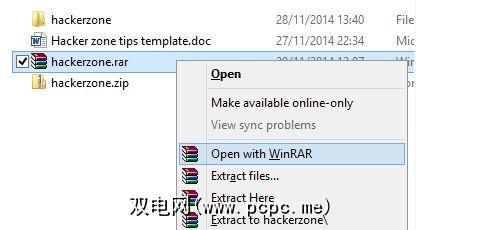
WinRAR提供对其他文件格式的支持,包括ZIP,7-Zip(请参见下文) ,CAB,GZip,TAR甚至ISO。您可以使用设置屏幕来切换已安装版本中支持哪些功能(以后可以更改),以及确定上下文菜单中包括哪些项目。 (如果这会减慢Windows资源管理器的速度,则可以编辑或删除它们。)
WinRAR应用程序中的选项包括用于查看和查找文件以及进行病毒检查的工具。总体而言,正如Justin Pot所解释的那样,RAR是一种更灵活的压缩数据和管理档案的方式。
WinRAR是付费软件,在试用版屏幕之后,您每次都要升级到付费版本运行该软件。要解决此问题,请右键单击您的RAR文件,然后选择提取选项之一,该文件会自动解压缩存档。
当然,如果您定期使用该软件,我们建议您需要支付合理的€29,95许可。或者您可以使用下一个工具。
如何从7-Zip提取文件
与WinRAR和WinZIP不同,7-Zip是免费的,可从www.7-zip.org获得。 (我们的7压缩评论)。
但这并不是喜欢它的唯一原因。对于Windows用户,这是最好的通用选项,能够处理其专有格式以及ZIP,RAR,TAR,Gzip和其他文件。

使用7-Zip解压缩存档非常容易。该实用程序将自身集成到Windows的上下文菜单中,使您可以使用以下选项,例如打开存档,提取文件…,此处提取 ,只需右键单击存档并选择7-Zip,即可解压缩为“ [filename] \ ",如图所示。
如果您不需要使用RAR文件,有很多ZIP档案,但偶尔需要打开其他格式,7-Zip可能是最佳选择;与WinZip和WinRAR不同,它的压缩率(2-10%)更好。
7-Zip除了压缩和提取功能外,其他一些功能都受到限制,但它仍然是不错的选择。<
其他文件存档工具
尽管7z,WinZip和WinRAR是Windows中使用最广泛的文件压缩工具,但其他工具仍然可用。其中最著名的是:
对于每种方法,有关压缩和提取数据的原理保持原样。如果可以从ZIP,RAR或7z文件中提取数据,则应该可以对.pea,.tar或.gzip存档进行相同的处理。当然,除非使用类似MySQL数据库的数据库,否则您可能无法在Windows中使用未压缩的TAR或GZIP存档进行很多操作。
在谈论其他平台时,Mac OS X用户可以采用Unarchiver,这是一个通用的存档提取器,可以处理ZIP,7z,TAR,CAB,甚至EXE,MSI和BIN(所有这些都是用于安装或运行程序的存档。)。
漫画书文件是存档
漫画书查看应用程序使用CBZ和CBR格式。这些只是重命名的ZIP和RAR文件,是使用任一应用程序压缩的图像集合。

您应该能够使用相应的软件打开CBZ或CBR文件。可以使用WinZip打开CBZ文件,使用WinRAR打开CBR文件。如果对此有问题,请选择文件,然后将文件扩展名重命名为.zip或.rar,然后重试。
您可能已经猜到了,这样做的简便性意味着您可以制作自己的漫画阅读器文件。您可以在我们的漫画和图形小说文件创建指南中找到有关此内容的更多信息。
提取ZIP档案很容易!
您可能已经有一些ZIP,RAR或7z在计算机上存档。即使您具有由其他应用程序创建的压缩文件夹,只要您拥有正确的工具来解压缩它们,就不会有问题。
最喜欢的压缩和解压缩工具是什么?您是否对本文中提到的任何工具遇到问题?让我们知道–在评论框中留下您的想法。
现在您还可以在Android上提取RAR文件。
图片来源:通过Shutterstock压缩文件,带有zip的文件夹通过Shutterstock 3D
标签: 文件压缩








